Proteger planilhas com senhas individuais é uma prática importante quando você precisa restringir o acesso a informações sensíveis em arquivos Excel. Seja para proteger dados financeiros, relatórios ou qualquer outro conteúdo confidencial, o Excel oferece a possibilidade de adicionar uma senha específica para cada planilha dentro do arquivo.
Mãos na massa!
Com o Excel é possível proteger suas informações e impedir que outras pessoas tenham acesso a elas. Neste post veja como proteja planilhas com senhas individuais.
Se você precisa proteger planilhas através de senhas individuais para visualização e para edição, siga os passos abaixo:
1. Clique na aba “ARQUIVO”, selecione “Salvar como” e especifique um local para salvar o arquivo;
2. Na janela “Salvar como” clique em “Ferramentas” e selecione “Opções gerais…”:

3. Na janela “Opções Gerais”, crie as senhas para proteção (apenas visualização) e para gravação (visualização e edição). Depois clique em “Ok”:
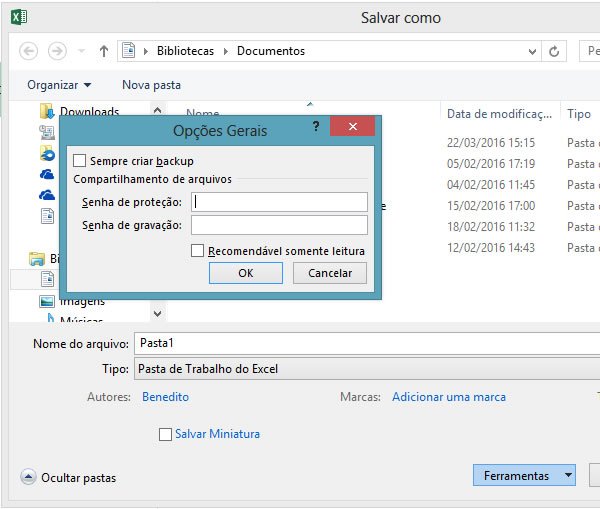
4. Serão solicitados novamente a digitação das senhas para visualização e para gravação. Digite as senhas nesta sequência:
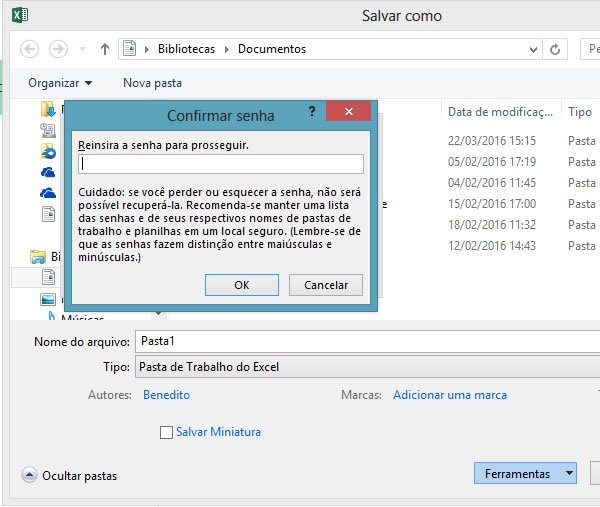
5. Após a confirmação das senhas, clique em “Salvar” para salvar o documento e as senhas de acesso ao mesmo.
Segue abaixo uma videoaula que mostra detalhadamente os procedimentos descritos acima:
Proteger planilhas com senhas individuais no Excel é uma excelente maneira de controlar quem tem acesso a informações importantes.
Com a possibilidade de adicionar senhas específicas para cada planilha e definir permissões detalhadas, você pode garantir a segurança dos dados enquanto continua colaborando de forma eficaz.
Conheça o Curso Online de Excel e aprenda, passo a passo, com aulas práticas. Tenha acesso a Área de Membros exclusiva e tire todas as suas dúvidas com nossos professores. São 9 módulos com mais de 30 videoaulas!
CLIQUE NA IMAGEM ABAIXO E SAIBA MAIS DETALHES:
Dúvidas ou sugestões? Deixem nos comentários! Para mais dicas, acesse o nosso canal no YouTube:
https://youtube.com/criandobits
Quer receber GRÁTIS o e-book "Como Formatar um Computador em 5 Minutos"?
Sobre o Autor







0 Comentários